- 返回
- adm账号隐藏
Win7系统新建用户后adm账号隐藏的方法
2019-12-13 17:17作者:xiaogao
我们在使用Win系统电脑的过程中,一般都会创建几个账户名,设置密码让其他人不易查看电脑,保护自己的隐私,如果我们在创建新用户后,怎么才能隐藏adm账号,下面小编就为大家介绍一下Win7系统新建用户后adm账号隐藏的方法,希望可以帮到大家哦。
具体步骤如下:
1、鼠标点击左下角的 开始菜单图标。
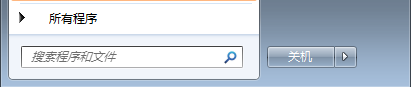
2、在弹出的菜单中的方框输入 regedit ,点击显示出的程序。
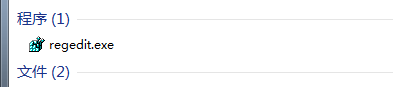
3、在打开的注册表编辑器中 依次展开“HKEY_LOCAL_MACHINE\SOFTWARE\Microsoft\Windows NT\CurrentVersion\Winlogon”。
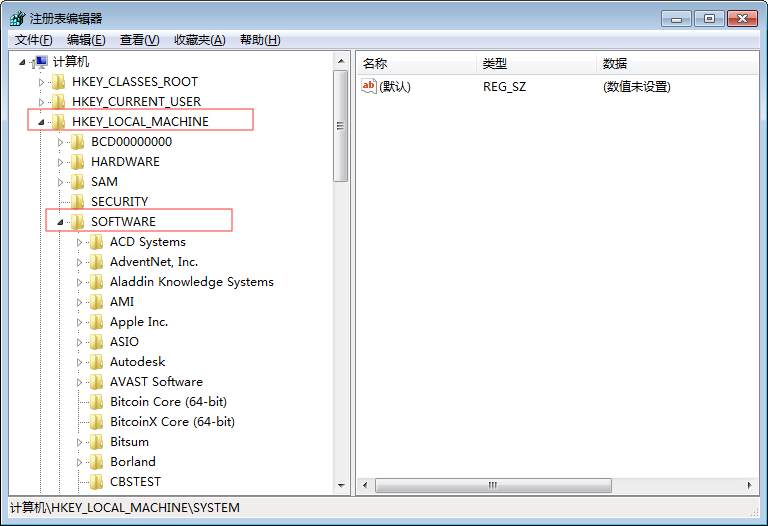
4、鼠标右击Winlogon ,在弹出的菜单中点击 新建-项 输入SpecialAccounts 按回车,鼠标右击SpecialAccounts,再次新建项输入 UserList。新建完以后如图。
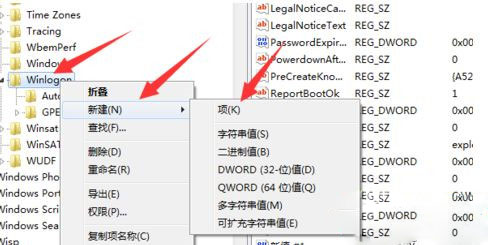
5、之后鼠标右击 UserList -新建-DWORD值。
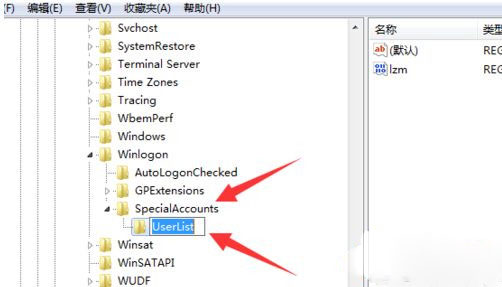
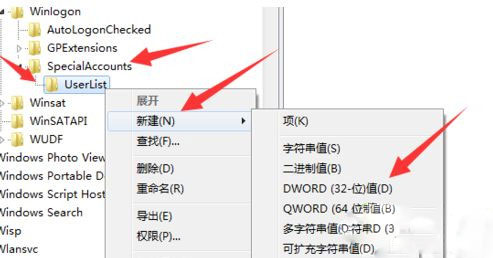
6、输入你要隐藏的账户名称,如果还要添加其它账户,可以再次新建DWORD值即可。现在你可以重启一次电脑看看,账户是不是已经隐藏了。
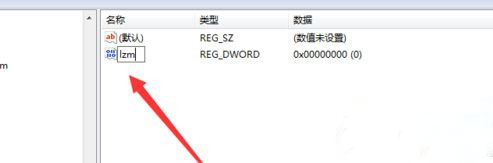
以上为大家介绍的就是Win7系统新建用户后adm账号隐藏的方法,如果你也想隐藏账号,可以按照上面的步骤操作哦。
标签:Win7系统
分享给好友:
相关教程
更多